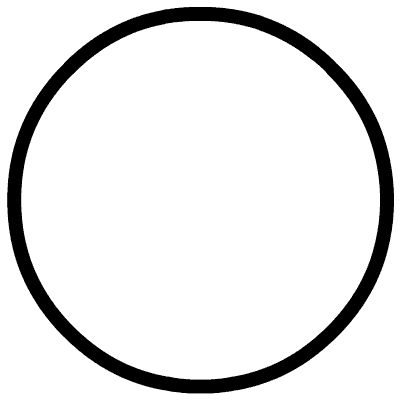 欢迎关注“科技毒瘤君”!
欢迎关注“科技毒瘤君”!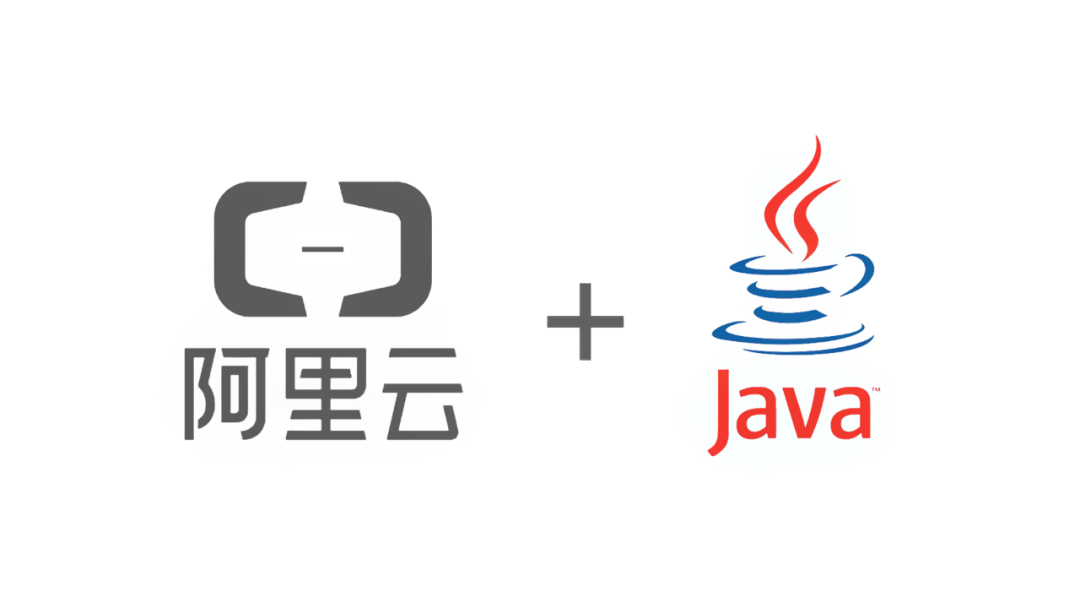 上一期给大家分享了如何申请阿里云的免费云服务器,还没有看过的小伙伴可以先前往了解 >>阿里云免费服务器<<这一次将会为大家分享如何在服务器上配置 Java环境,这里演示使用的系统为Ubuntu 18.04 64位,小伙伴们需要有一点Linux基础哦!
上一期给大家分享了如何申请阿里云的免费云服务器,还没有看过的小伙伴可以先前往了解 >>阿里云免费服务器<<这一次将会为大家分享如何在服务器上配置 Java环境,这里演示使用的系统为Ubuntu 18.04 64位,小伙伴们需要有一点Linux基础哦!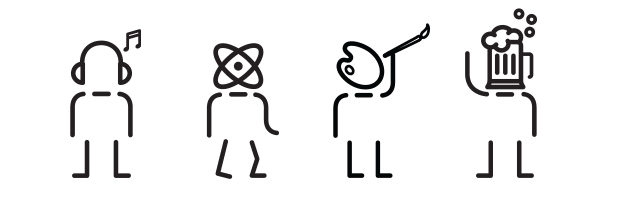 每日一曲,轻松阅读
每日一曲,轻松阅读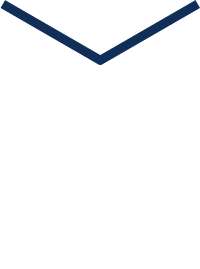
1
准备工具
磨刀不误砍柴功,我们先准备好需要用到的两个工具:XShell:用于通过SSH协议远程连接服务器;XFtp:用于从本地向服务器上传文件;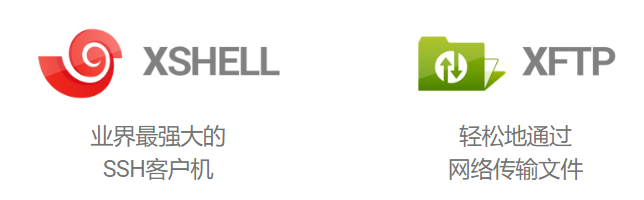 下载地址:https://www.netsarang.com/zh/free-for-home-school/
下载地址:https://www.netsarang.com/zh/free-for-home-school/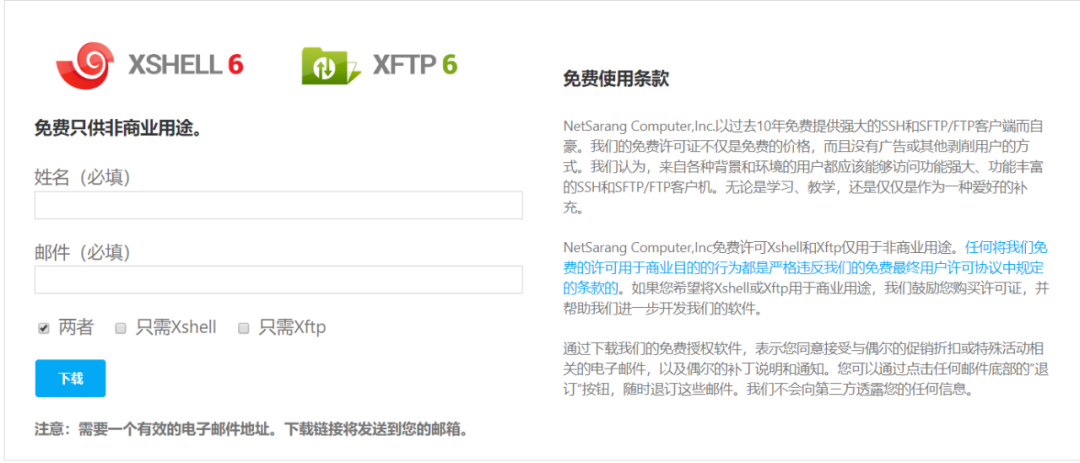 这里我们选择的是两款软件的免费版,如果小伙伴们觉得免费版功能不够用,也可以选择付费版或者pojie版填写姓名和邮箱,勾选“两者”,即可下载免费版软件。
这里我们选择的是两款软件的免费版,如果小伙伴们觉得免费版功能不够用,也可以选择付费版或者pojie版填写姓名和邮箱,勾选“两者”,即可下载免费版软件。2
下载JDK并上传到服务器
首先从Oracle官网(https://www.oracle.com/java/technologies/javase-jdk8-downloads.html)下载JDK。虽然JDK版本已经出到14了,而且不久15也会发布出来,但是如今使用最广的依旧是JDK8。新版本的JDK虽然有许多新的特性,但是网上的资料还不是很多,对应我们小白来说,出现问题很难在网上找到解决方法。所有这里还是推荐大家使用 JDK8 ↓↓
 使用前面下载的Xftp连接服务器:
使用前面下载的Xftp连接服务器: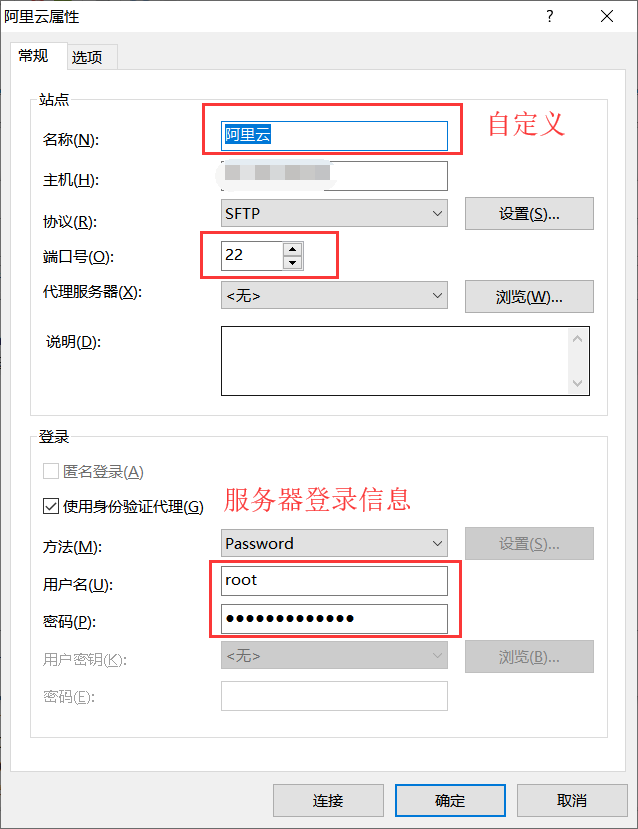 将下载的JDK上传到服务器:
将下载的JDK上传到服务器: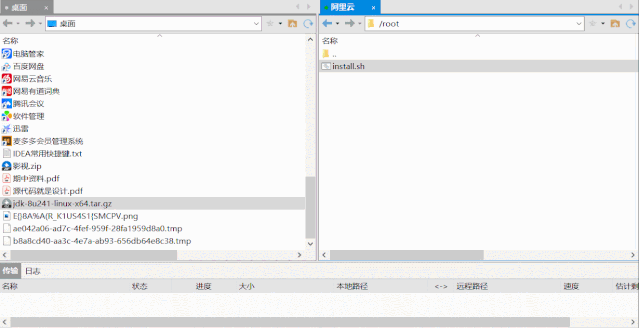
3
解压安装JDK
接下来使用Xshell连接服务器: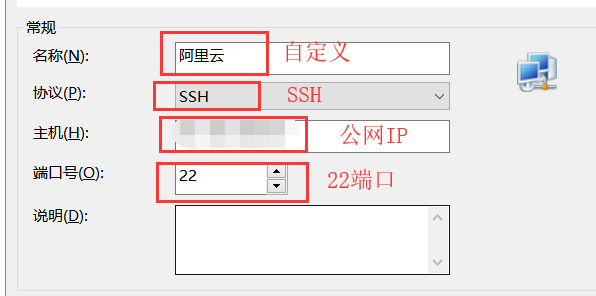 找到之前上传的文件位置(对Linux文件操作指令不熟悉的,可以先去"菜鸟教程"学习一下):解压下载的压缩包:
找到之前上传的文件位置(对Linux文件操作指令不熟悉的,可以先去"菜鸟教程"学习一下):解压下载的压缩包:tar -zxvf jdk-8u241-linux-x64.tar.gz cd /usr/libmkdir jdkmv ~/jdk1.8.0_241 /usr/lib/jdk4
配置环境变量
这里是将环境变量配置在etc/profile,即为所有用户配置JDK环境使用vi编辑/etc/profile文件:vi /etc/profile#set java envexport JAVA_HOME=/usr/lib/jdk/jdk1.8.0_241export JRE_HOME=${JAVA_HOME}/jre export CLASSPATH=.:${JAVA_HOME}/lib:${JRE_HOME}/lib export PATH=${JAVA_HOME}/bin:$PATH source /etc/profilesudo update-alternatives --install /usr/bin/java java /usr/lib/jdk/jdk1.8.0_171/bin/java 300 sudo update-alternatives --install /usr/bin/javac javac /usr/lib/jdk/jdk1.8.0_171/bin/javac 300 5
测试安装结果
在终端输入:java -version 以上工作其实都是为后面配置Tomcat服务打的基础,下一期就为大家分析如何安装tomcat服务器...未完待续。。。。
以上工作其实都是为后面配置Tomcat服务打的基础,下一期就为大家分析如何安装tomcat服务器...未完待续。。。。 关注微信公众号“科技毒瘤君”
关注微信公众号“科技毒瘤君”





)





Python基本数字类型及其简单操作(1)...)







